سلسلة من الشروحات او المعلومات التي تخص الكمبيوتر والانترنت والتي قد يجهلها البعض
صفحة 1 من اصل 1
 سلسلة من الشروحات او المعلومات التي تخص الكمبيوتر والانترنت والتي قد يجهلها البعض
سلسلة من الشروحات او المعلومات التي تخص الكمبيوتر والانترنت والتي قد يجهلها البعض

اخواتي اخوانى نتطرق ان شاء الله الى سلسلة من الشروحات او المعلومات التي تخص الكمبيوتر والانترنت والتي قد يجهلها البعض
نبدا على بركة الله

قد يحتوي الكومبيوتر الذي لديك على فايروس وأنت لاتعلمين ...
ولكن ستجدين معي بأن هناك بعض المؤشرات التي ستلاحظيها تدلك على تواجد هذه
الفيروسات في كومبيوترك :

1- ستلاحظين وجود خلل في البورد أو مايسمى لوحة المفاتيح .
2- قد تظهر لك على القرص الصلب مساحات صغيرة لاتصلح للتحزين .. أي معطوبة .
3- ستلاحظين إزدياد مدة تحميل الملفات إلى الذاكرة عن الوقت الطبيعي .
4- ستجدين بأن جهازك أصبح ثقيلا في الإقلاع أو في الإنتقال عبر المواقع على الإنترنت مثلا .
5- ستفاجئين بإزدياد حجم ملفاتك عن الحجم الطبيعي وتتبدل في الحجم من حين إلى أخر.
6- تفتحين ملف لاعلى التعين وستجدين بأن تاريخ تسجيل الملف قد تغير .
7- ستلاحظين تغيرات في الشاشة مثلا أشكال غريبة لم تعهديها من قبل .
8- تفتحين القرص الصلب لتنظيفه مثلا .. وتفاجئين بوجود نقص في مساحته .

الحل

1- الإنتباه من موضوع تحميل الكراكات ... لآن البعض منها يحتوي على ملفات إختراق .
2- عدم الإجابة على الرسائل مجهولة المصدر .
3- يجب عليك شطب الويندوز في جهازك ... أي إعمل فورمات كل فتره يعنى نقول شهرين .
4- ركبي أنظمة حماية لجهازك ... مضاد فيروسات وجدار حماية .. وبرنامج مضاد للتجسس
وهذه البرامج يجب أن تحدث مرتين في الإسبوع على أقل تقدير ......
ولاتنسي أن تحدثي الويندوز لديك
******************
مجموعة مهمة من اوامر الـ run ...
1- الامر ( winipcfg ) لمعرفة الـ ip الخاص بك
2- الامر ( regedit ) لفتح شاشة الريجسترى للوندوز
3- الامر ( msconfig ) اداة مساعدة ومنها ممكن توقف تشغيل اى برنامج اما الوندوز يبدا
4- الامر ( calc ) لفتح الالة الحاسبة
5- الامر ( command ) لفتح نافذة الدوس
6- الامر ( scandisk ) او ( scandskw ) الاثنين واحد وطبعا من اسمهم باين وظيفتهم وهو عملية فحص الديسك .
7- الامر ( taskman ) لمشاهدة كل اللى مفتوح ف التاسك بار (شريط المهام) والتحكم فيه .
8- الامر ( ******s ) للدخول بسرعة على ملفات الكوكيز .
9- الامر ( defrag ) وهو لعملية الغاء تجزئة القرص الصلب ..
10- الامر ( help ) وممكن F1 .
11- الامر ( temp ) للوصول لفايلات النت المؤقتة .
12- الامر ( dxdiag ) لمعرفة كل مواصفات جهازك وكل معلومات عنه
13- الامر ( pbrush ) لتشغيل برنامج البينت ( الرسام )
14- الامر ( cdplayer ) لتشغيل برنامج السى دى بلير .
15- الامر ( progman ) لفتح البروجرام مانجر .
16- الامر ( tuneup ) لتشغيل معالج الصيانة للجهاز .
17- الامر ( debug ) لمعرفة نوع كارت الشاشة .
18- الامر ( hwinfo /ui ) معلومات عن جهازك وفحصه وعيوبه وتقرير عنه .
19- الامر ( sysedit ) لفتح السيستم كونفيجريشن ايديتور ( محرر تكوين النظام ) .
20- الامر ( packager ) لاستعراض برنامج تغيير الايقونات .
21- الامر ( cleanmgr ) لتشغيل برنامج التنظيف .
22- الامر ( msiexec ) معلومات عن حقوق البرنامج والشركة .
23- الامر ( imgstart ) لتشغيل اسطوانة وندوز .
24- الامر ( sfc ) لارجاع ملفات dll في حاله فقدانها او تلفها .
25- الامر ( icwscrpt ) لنسخ ملفات dll .
26- الامر ( recent ) لفتح الريسنت الخاص بك واستعراض الملفات اللى تم فتحها من قبل .
27- الامر ( mobsync ) لفتح برنامج مهم جدا لتنزيل صحفحات النت وتصفحها خارج النت فيما بعد .
28- الامر ( Tips.txt ) ملف مهم فيه اهم اسرار الوندوز .
29- الامر ( drwatson ) لفتح برنامج دكتور واطسون لعمل فحص شامل على جهازك .
30- الامر ( mkcompat ) لتغيير خصائص البرامج .
31- الامر ( cliconfg ) للمساعدة في شبكة الاتصال .
google_protectAndRun("ads_core.google_render_ad", google_handleError, google_render_ad);
32- الامر ( ftp ) لفتح File Transfer Protocol ( بروتوكول نقل الملفات )
33- الامر ( telnet ) وهذا تابع اصلا لليونكس ثم دخلوه على الوندوز للاتصال بالسيرفرات وخدمات الشبكات .
34- الامر ( dvdplay ) وهذا موجود فقط في الوندوز ميلينيوم وهذا لتشغيل الفيديو
***************
هل تريدين أرسال صفحة ويب من الانترنت تحتوي على معلومات مهمة إلى اصدقائك
عبر البريد الالكتروني
إتبعي الآتي
1- إفتحي الإنترنت وإختاري أي موقع تريدين إرساله عبر النت
2- إضغطي في أعلى الصفحة على ملف أو .. file
3- إضغطي على كلمة إرسال أو ... send
4- إختاري فقرة صفحة بواسطة البريد الالكتروني أو ... page by E-mail
5- الآن اكتبي عنوان البريد الالكتروني الذي يخص المرسل إليه
6- الآن هذه الصفحة تحتوي على المعلومات التي تودين إرسالها ولكن تستطيعين
أنت أن تكتبي رسالة بريدية أيضا ... وذلك بضغط الماوس على أية نقطة في
أعلى محتوى الصفحة ...
اكتبي ماتشائين
7- إضغطي الآن على كلمة إرسال أو كلمة ... send
*********************
لوتعرضت لوحه المفاتيح الخاصه بجهازك للخراب
هذه أداة توفرها شركة مايكروسوفت عندما يتعطل زر أو مجموعة أزرار
من لوحة المفاتيح الأصلية أو اللوحة بالكامل عن العمل .
لتشغيل هذه الأداه:
1- اضغطي الزرStart ثم Run ثم أدخلي OSK وانقريOK .
- ستظهر على الشاشة لوحة مفاتيح كاملة على الشاشة يمكنك استخدامها
كلوحة المفاتيح العادية تماماُ باللغتين العربية والإنجليزية.
2- تذكري أنه عند الضغط على زر Shift ستتحول واجهة لوحة المفاتيح
إلى المفاتيح المتاحة مع استخدام الزر Shift من القائمة keyboard
على الواجهة الرئيسية للوحة المرئية يمكنك اختيار عدد المفاتيح ونوع اللوح
Standard Enhanced بالإضافة إلى نوع ترتيب الأزرار.
3 - من القائمة Settings يمكنك اختيار وتحديد طريقة إستخدام اللوحة
google_protectAndRun("ads_core.google_render_ad", google_handleError, google_render_ad);
إما بالضغط على اللوحة العادية بغرض التدريب Click to select
أو بالوقوف على الحرف لاختياره ونوعيه الخط المستخدم .
***********************
هل تعلمين
بأنك تستطيعين تكبير الخط وتصغيره عندما تفتحين صفحات الإنترنت
أحيانا تظهر لك صفحة إنترنت والخط فيها صغير
أفتحي هذه الصفحة وجربي
إضغطي على مفتاح Ctrl الموجود في الكيبورد وأبقه مضغوطا
الآن حركي المفتاح الموجود في الماوس
( الدولاب المتواجد بين المفتاح الآيسر والآيمن للماوس )
حركه للأمام أو الخلف وستجدين بأن الخط الموجود في صفحة
الإنترنت بدأ يكبر أو يصغر
**************
يتبع إن شاء الله
 مواضيع مماثلة
مواضيع مماثلة» امتحان نظم المعلومات للفرع الادارة المعلوماتية
» جميع أوامر الـ(Run) مع برنامج خاص بالأوامر لا تفوتكم هذه المعلومات
» الموقع الأول والوحيد الذي يوفر لك كل المعلومات عن أي جوال
» جميع قصص سلسلة البطريق
» اختصارات الكمبيوتر
» جميع أوامر الـ(Run) مع برنامج خاص بالأوامر لا تفوتكم هذه المعلومات
» الموقع الأول والوحيد الذي يوفر لك كل المعلومات عن أي جوال
» جميع قصص سلسلة البطريق
» اختصارات الكمبيوتر
صفحة 1 من اصل 1
صلاحيات هذا المنتدى:
لاتستطيع الرد على المواضيع في هذا المنتدى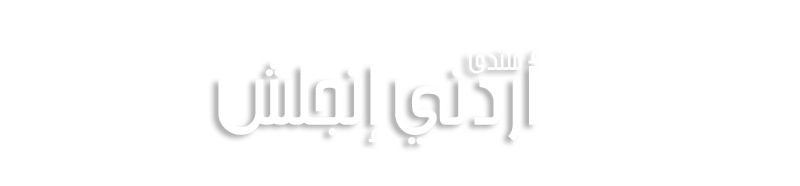
 الرئيسية
الرئيسية



